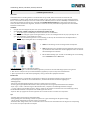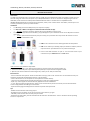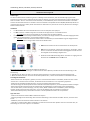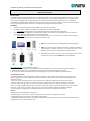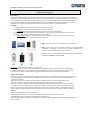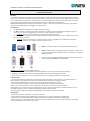PARYA Y-Disk Manuale utente
- Categoria
- Dischi rigidi esterni
- Tipo
- Manuale utente

Handleiding, Manual, Handbuch, Manuel, Manuale
Y-DISK
Handleiding & Instructies NL
Instructies
De flashdrive dient te worden gebruikt in combinatie met de app Y-DISK, wat de overdracht van bestanden veel
gemakkelijker en veiliger maakt. Gebruik de externe opslag om meer vrije ruimte te creëren op je IOS / Android-apparaat.
De 4-in-1 connector is ontworpen om zich te ontdoen van de USB-kabel, Itunes en Icloud en makkelijk te schakelen tussen
verschillende toestellen. De flash drive is compatibel met iOS/Mac/Windows/Android en ondersteunt bijna alle foto's,
video's, muziek en documenten. Nog beter, het stelt u in staat om Touch-ID / wachtwoord te gebruiken om uw essentiële
bestanden te beschermen.
Installatie
• Voor pc: Sluit eenvoudig de usb-poort aan op uw computer of laptop.
• Voor iOS: Zoek ''Y-DISK'' in App Store en download en installeer de App.
o Let op: deze app is onontbeerlijk voor het functioneren van uw flashdrive.
• Voor Android: Er hoeft geen app te worden geïnstalleerd, er zal in uw meldingencentrum een pop up verschijnen. Ga
naar “Mijn bestanden” om de flashdrive te vinden.
o Let op: druk de flashdrive goed aan in uw aansluiting, het kan zijn dat uw beschermhoes verwijderd dient te
worden. Bij een enkel geval dient u een klikje te horen.
1. USB-C is de aansluiting voor de nieuwe generatie smartphones.
2. USB is te gebruiken voor uw desktop, laptop of televisie. Echter
kan er op uw televisie alleen worden afgespeeld indien uw televisie het
bestandstype kan verwerken.
3. Klik de USB aansluiting open. U heeft nu beschikking over uw
aansluiting voor uw Android toestel en iOS toestel.
Is dit niet het geval, volg dan onderstaande stappen:
1. De andere instellingen in uw Android-telefoon (apparaten) te vinden en de OTG-verbinding te openen voor gebruik.
2. Sluit de micro-usb-poort aan op uw Android-telefoon (apparaten) en open de map voor bestandsbeheer.
3. Open al je bestanden en zoek de OTG-opslagzones, waar je je bestanden vrijelijk kan bewerken.
Basisfuncties
- ''bestandsverkenner'' lang indrukken om bestanden te selecteren die gecodeerd moeten worden, klik op het
''locatiepictogram'' onderaan en stel uw wachtwoord in, de bestanden worden automatisch opgeslagen in
''beveiligingsmap'''.
- Klik op het camerapictogram linksboven om foto’s en video’s direct op te nemen.
- Druk lang op het gecomprimeerde bestand en klik op decompressie om uw gecomprimeerde bestand te bekijken.
- Open ''mijn''' ''video''' ondersteuning voor alle videoformaten , afspelen en ondertiteling bestanden invoegen.
- In ''mijn''' pagina, lang indrukken om foto's, video's, muziek en documenten te selecteren die u wilt overbrengen, klik op
de linkerbenedenhoek om ze te kopiëren naar de USB-app of smart Phone.
- Open de ''back-up''-pagina om een back-up/herstel van contacten en foto's te maken en te exporteren.
Tips
- Verwijder tijdens het exporteren de flashdrive NIET.
- Wees geduldig voor de verbinding. Probeer het opnieuw als u geen verbinding met uw apparaten krijgt.
- LET OP, plaats de flashdrive op de juiste manier in uw apparaat.
- Download alleen veilige video's, foto's en bestanden van het internet naar de flashdrive. Dit om het geval van verspreiding
van virussen of Trojaanse paarden te vermijden.
1. USB-C is de aansluiting voor de nieuwe generatie smartphones.
2. USB is te gebruiken voor uw desktop, laptop of televisie. Echter kunnen er
op uw televisie alleen bestanden worden afgespeeld indien uw televisie
het bestandstype kan verwerken.
3. Klik de USB aansluiting open. U heeft nu beschikking over uw aansluiting
voor uw Android toestel en iOS toestel.

Handleiding, Manual, Handbuch, Manuel, Manuale
Y-DISK
Manual & Instructions EN
Instructions
The flash drive should be used in conjunction with the Y-DISK app, which makes file transfer much easier and safer. Use the
external storage to create more free space on your IOS/Android device. The 4-in-1 connector is designed to get rid of the
USB cable, Itunes and Icloud and easily switch between different devices. The flash drive is compatible with the
IOS/Mac/Windows/Android and supports almost all photos, videos, music and documents. Even better, it allows you to use
Touch ID / password to protect your essential files.
Installation
• For PC: Simply connect the USB port to your computer or laptop.
• For iOS: Find "Y-DISK" in the App Store and download and install the App.
o Attention: the app is necessary: without the app, the flashdrive cannot be used
• For Android: No app needs to be installed, a pop up will appear in your notification centre. Go to "My files" to find the
flash drive.
o Caution: press the flash drive firmly into your socket, your protective cover may need to be removed. In some
cases you should hear a click.
If this is not the case, follow the steps below:
1. Find the other settings in your Android phone (devices) and open the OTG connection before use.
2. Connect the micro-usb port to your Android phone (devices) and open the file management folder.
3. Open all your files and locate the OTG storage zones, where you can edit your files freely.
Basic Features
- Press and hold the ''file explorer'' button to select files to encrypt, click on the ''location icon'' at the bottom and set your
password, the files will automatically be saved in ''security folder''.
- Click on the camera icon at the top left to record photos and videos directly.
- Long press the compressed file and click decompression to view your compressed file.
- Open ''my''' video support for all video formats, playback and insert subtitle files.
- In ''my'' page, long press to select photos, videos, music and documents you want to transfer, click on the bottom left
corner to copy them to the USB app or smart Phone.
- Open the backup page to backup/restore contacts and photos and export them.
Tips
- DO NOT remove the flash drive during export.
- Be patient for the connection. If you cannot connect to your devices, try again.
- CAUTION, insert the flash drive correctly into your device.
- Download only safe videos, pictures and files from the Internet to the Flash Drive. This is to avoid the case of spreading
viruses or Trojan horses.
1. USB-C is the connection for the newest generation of smartphones.
2. USB can be used for your desktop, laptop or television. However, files can
only be shown on your television if it can process the file type.
3. Press on the USB connection to open it. You now have access to your
connection for your Android device and iOS device.

Handleiding, Manual, Handbuch, Manuel, Manuale
Y-DISK
Handbuch & Anweisungen DE
Anweisungen
Das Flash-Laufwerk sollte in Verbindung mit der Y-DISK-App verwendet werden, was die Dateiübertragung wesentlich
einfacher und sicherer macht. Verwenden Sie den externen Speicher, um mehr freien Speicherplatz auf Ihrem IOS/Android-
Gerät zu schaffen. Der 4-in-1-Anschluss wurde entwickelt, um das USB-Kabel, Itunes und Icloud loszuwerden und einfach
zwischen verschiedenen Geräten zu wechseln. Das Flash-Laufwerk ist kompatibel mit dem IOS/Mac/Windows/Android und
unterstützt fast alle Fotos, Videos, Musik und Dokumente. Noch besser ist, dass Sie mit Touch ID / Passwort Ihre wichtigen
Dateien schützen können.
Installation
• Für PC: Schließen Sie einfach den USB-Anschluss an Ihren Computer oder Laptop an.
• Für IOS: Finden Sie "Y-DISK" im App Store und laden Sie die App herunter und installieren Sie sie.
o ACHTUNG: Diese app ist unverzichtbar für das Funktionieren des Flash-Laufwerks.
• Für Android: Es muss keine App installiert werden, es erscheint ein Popup-Fenster in Ihrer Benachrichtigungszentrale.
Gehen Sie zu "Meine Dateien", um das Flash-Laufwerk zu finden.
o VORSICHT: drücken Sie das Flash-Laufwerk fest in Ihre Steckdose, Ihre Schutzabdeckung muss möglicherweise
entfernt werden. In einigen Fällen sollten Sie ein Klicken hören.
Wenn dies nicht der Fall ist, führen Sie die folgenden Schritte aus:
1. Suchen Sie die anderen Einstellungen auf Ihrem Android-Telefon (Geräte) und öffnen Sie die OTG-Verbindung vor der
Verwendung.
2. Schließen Sie den Micro-usb-Port an Ihr Android-Telefon (Geräte) an und öffnen Sie den Dateiverwaltungsordner.
3. Öffnen Sie alle Ihre Dateien und suchen Sie die OTG-Speicherzonen, in denen Sie Ihre Dateien frei bearbeiten können.
Grundlegende Funktionen
- Halten Sie die Taste ''file explorer'' gedrückt, um die zu verschlüsselnden Dateien auszuwählen, klicken Sie unten auf das
''location icon'' und setzen Sie Ihr Passwort, die Dateien werden automatisch im ''security folder'' gespeichert.
- Klicken Sie auf das Kamerasymbol oben links, um Fotos und Videos direkt aufzunehmen.
- Drücken Sie lange auf die komprimierte Datei und klicken Sie auf Dekompression, um Ihre komprimierte Datei anzuzeigen.
- Öffnen Sie die Videounterstützung für alle Videoformate, die Wiedergabe und das Einfügen von Untertiteldateien.
- Auf der Seite "Mein", drücken Sie lange, um Fotos, Videos, Musik und Dokumente auszuwählen, die Sie übertragen
möchten, klicken Sie auf die linke untere Ecke, um sie auf die USB-App oder das Smartphone zu kopieren.
- Öffnen Sie die Backup-Seite, um Kontakte und Fotos zu sichern/wiederherzustellen und zu exportieren.
Tipps und Tricks
- Entfernen Sie das Flash-Laufwerk NICHT während des Exports.
- Seien Sie geduldig bei der Verbindung. Wenn Sie keine Verbindung zu Ihren Geräten herstellen können, versuchen Sie es
erneut.
- VORSICHT, stecken Sie das Flash-Laufwerk korrekt in Ihr Gerät ein.
- Laden Sie nur sichere Videos, Bilder und Dateien aus dem Internet auf den Flash-Speicher herunter. Dies dient dazu, die
Verbreitung von Viren oder Trojanern zu vermeiden.
1. USB-C ist der Anschluss für die neue Generation der Smartphones.
2. USB ist für Ihren Desktop, Laptop oder Fernseher zu verwenden. Jedoch
können nur Dateien auf dem Fernseher wiedergegeben werden wenn Ihr
Fernsehgerät mit den Dateityp umgehen kann..
3. Klicken Sie auf die USB-Verbindung öffnen. Sie haben nun Zugang zu Ihrem
Anschluss für Ihr Android-Gerät und iOS-Gerät.

Handleiding, Manual, Handbuch, Manuel, Manuale
Y-DISK-
Manuel & Instructions FR
Mode d'emploi
La clé USB doit être utilisée conjointement avec l'application Y-DISK, ce qui rend le transfert de fichiers beaucoup plus facile
et plus sûr. Utilisez le stockage externe pour créer plus d'espace libre sur votre appareil IOS/Android. Le connecteur 4-en-1
est conçu pour se débarrasser du câble USB, Itunes et Icloud et passer facilement d'un appareil à l'autre. La clé USB est
compatible avec IOS/Mac/Windows/Android et supporte presque toutes les photos, vidéos, musiques et documents. Mieux
encore, il vous permet d'utiliser Touch ID / mot de passe pour protéger vos fichiers essentiels.
Installation
• Pour PC : Connectez simplement le port USB à votre ordinateur ou portable.
• Pour IOS : Trouvez "Y-DISK" dans l'App Store et téléchargez et installez l'application.
o ATTENTION: Cette application est indispensable au fonctionnement de votre lecteur flash.
• Pour Android : Aucune application n'a besoin d'être installée, une fenêtre pop-up apparaîtra dans votre centre de
notification. Allez dans "Mes fichiers" pour trouver la clé USB.
o ATTENTION: Appuyez fermement sur la clé USB dans votre prise, il se peut que vous deviez retirer le capot de
protection. Dans certains cas, vous devriez entendre un clic.
Si ce n'est pas le cas, suivez les étapes ci-dessous :
1. Trouvez les autres paramètres de votre téléphone Android (appareils) et ouvrez la connexion OTG avant utilisation.
2. Connectez le port micro-usb à votre téléphone Android et ouvrez le dossier de gestion des fichiers.
3. Ouvrez tous vos fichiers et localisez les zones de stockage OTG, où vous pouvez éditer vos fichiers librement.
Caractéristiques de base
- Appuyez et maintenez enfoncé le bouton''explorateur de fichiers'' pour sélectionner les fichiers à crypter, cliquez sur
l'icône''emplacement'' en bas et définissez votre mot de passe, les fichiers seront automatiquement sauvegardés dans
le''dossier sécurité''.
- Cliquez sur l'icône de l'appareil photo en haut à gauche pour enregistrer directement des photos et des vidéos.
- Appuyez longuement sur le fichier compressé et cliquez sur décompression pour afficher votre fichier compressé.
- Ouvrez la prise en charge vidéo " my " pour tous les formats vidéo, la lecture et l'insertion de fichiers de sous-titres.
- Dans ''ma'' page, appuyez longuement pour sélectionner les photos, vidéos, musiques et documents que vous souhaitez
transférer, cliquez sur le coin inférieur gauche pour les copier dans l'application USB ou le téléphone intelligent.
- Ouvrez la page de sauvegarde pour sauvegarder/restaurer les contacts et les photos et les exporter.
Conseils
- NE PAS retirer la clé USB pendant l'exportation.
- Soyez patient pour la connexion. Si vous ne pouvez pas vous connecter à vos appareils, réessayez.
- ATTENTION, insérez correctement la clé USB dans votre appareil.
- Téléchargez uniquement des vidéos, des images et des fichiers sécurisés depuis Internet sur la clé USB. Ceci afin d'éviter la
propagation de virus ou de chevaux de Troie.
1. USB-C est la connexion pour la nouvelle génération de smartphones.
2. USB est à utiliser pour votre ordinateur de bureau, ordinateur portable ou
votre téléviseur. Toutefois, les fichiers ne peuvent être lus sur votre
téléviseur que si celui-ci est capable de gérer le type de fichier.
3. Ouvre l’USB en cliquant la connexion. Vous avez maintenant accès à votre
connexion pour votre appareil Android et votre appareil iOS.

Handleiding, Manual, Handbuch, Manuel, Manuale
Y-DISK-
Manuale & Instrucciones ES
Instrucciones
La unidad flash debe utilizarse junto con la aplicación Y-DISK, lo que hace que la transferencia de archivos sea mucho más
fácil y segura. Utilice el almacenamiento externo para crear más espacio libre en su dispositivo IOS/Android. El conector 4
en 1 está diseñado para deshacerse del cable USB, Itunes e Icloud y cambiar fácilmente entre diferentes dispositivos. La
unidad flash es compatible con IOS/Mac/Windows/Android y es compatible con casi todas las fotos, vídeos, música y
documentos. Aún mejor, le permite usar Touch ID / contraseña para proteger sus archivos esenciales.
Instalación
• Para PC: Simplemente conecte el puerto USB a su ordenador o portátil.
• Para IOS: Busque "Y-DISK" en el App Store y descargue e instale el App.
o ATENCIÓN: Esta aplicación es esencial para el funcionamiento de su aparato flash.
• Para Android: No es necesario instalar ninguna aplicación, aparecerá una ventana emergente en su centro de
notificación. Vaya a "Mis archivos" para encontrar la unidad flash.
o PRECAUCIÓN: Presione la unidad flash firmemente en el enchufe, es posible que sea necesario retirar la
cubierta protectora. En algunos casos, debería oír un clic.
Si no es así, siga los pasos que se indican a continuación:
1. Busca el resto de la configuración en tu teléfono Android (dispositivos) y abre la conexión OTG antes de usarla.
2. Conecte el puerto micro-usb a su teléfono Android (dispositivos) y abra la carpeta de administración de archivos.
3. Abra todos sus archivos y localice las zonas de almacenamiento OTG, donde podrá editarlos libremente.
Características básicas
- Presione y mantenga presionado el botón ''explorador de archivos'' para seleccionar los archivos a cifrar, haga clic en el
''icono de ubicación'' en la parte inferior y establezca su contraseña, los archivos se guardarán automáticamente en
''carpeta de seguridad''.
- Haga clic en el icono de la cámara en la parte superior izquierda para grabar fotos y vídeos directamente.
- Presione el archivo comprimido y haga clic en descompresión para ver el archivo comprimido.
- Abra "mi" soporte de vídeo para todos los formatos de vídeo, reproducción e inserción de archivos de subtítulos.
- En la página "mi", pulse durante mucho tiempo para seleccionar las fotos, vídeos, música y documentos que desee
transferir, haga clic en la esquina inferior izquierda para copiarlos en la aplicación USB o en el teléfono inteligente.
- Abra la página de copia de seguridad para hacer una copia de seguridad/restaurar contactos y fotos y exportarlos.
Consejos
- NO retire la unidad flash durante la exportación.
- Tenga paciencia con la conexión. Si no puede conectarse a los dispositivos, inténtelo de nuevo.
- PRECAUCIÓN, inserte la unidad flash correctamente en el dispositivo.
- Descargue sólo vídeos, imágenes y archivos seguros de Internet a la unidad flash. Esto es para evitar la propagación de
virus o troyanos.
1. USB-C es la conexión de la nueva generación de smartphones.
2. USB se puede utilizar para su ordenador de escritorio, ordenador portátil
o televisión. Sin embargo, los archivos solo se pueden reproducir en su
televisor si éste puede manejar este tipo de archivo.
3. Haga clic en la conexión USB abierta. Ahora tiene acceso a su conexión para
su dispositivo Android y dispositivo iOS.

Handleiding, Manual, Handbuch, Manuel, Manuale
Y-DISK-
Manual & Instrucciones IT
Istruzioni
L'unità flash dovrebbe essere utilizzata insieme all'applicazione Y-DISK, che rende il trasferimento dei file molto più facile e
sicuro. Inoltre, l'espansione della memoria esterna per liberare molto spazio sul vostro dispositivo IOS/Android e per evitare
che esca dallo spazio di archiviazione. Il connettore 3-in-1 è stato progettato per eliminare il cavo USB, Itunes e Icloud, ma
è più convincente per il trasferimento dati tra piattaforme diverse. L'unità flash è compatibile con
IOS/Mac/Windows/Android e supporta quasi tutte le foto, i video, la musica e i documenti. Ancora meglio, ti permette di
utilizzare Touch ID/password per proteggere i tuoi file essenziali.
L'installazione
• Per PC: È sufficiente collegare la porta USB al computer o laptop..
• Per IOS: Si attiverà una richiesta di ottenere l'applicazione "Y-DISK" quando l'applicazione è collegata per la prima
volta, se non c'è nessun massaggio popup, poi trovare "Y-DISK" in App Store e scaricarlo.
o ATTENTO: Questa app è essenziale per il funzionamento della tua flash drive.
• Per Android: Nessuna app deve essere installata, apparirà una finestra pop-up nel tuo centro notifiche. Vai su "I miei
file" per trovare l'unità flash.
o ATTENTO: premere con decisione l'unità flash nella connessione, è possibile che sia necessario rimuovere la
copertura protettiva. In un singolo caso dovresti sentire un clic.
Se questo non è il caso, procedi nel seguente modo:
1. Trovare le altre impostazioni del telefono Android (dispositivi) e aprire la connessione OTG prima dell'uso.
2. Collegare la porta microusb al telefono Android (dispositivi) e aprire la cartella di gestione dei file.
3. Aprire tutti i file e individuare le zone di archiviazione OTG, dove è possibile modificare i file liberamente.
Funzioni di base
- Tieni premuto il pulsante ''Esplora file''' per selezionare i file da crittografare, clicca sull'icona ''icona della posizione'' in
basso e imposta la tua password, i file verranno automaticamente salvati nella ''cartella di sicurezza''.
- Clicca sull'icona della fotocamera in alto a sinistra per registrare direttamente foto e video.
- Premere a lungo il file compresso e fare clic su decompressione per visualizzare il file compresso.
- Aprire ''my''''' supporto video per tutti i formati video, riproduzione e inserimento di file di sottotitoli.
- Nella pagina ''my''', premere a lungo per selezionare foto, video, musica e documenti che si desidera trasferire, fare clic
sull'angolo in basso a sinistra per copiarli sull'applicazione USB o sullo smart phone.
- Aprire la pagina di backup per eseguire il backup/ripristino dei contatti e delle foto ed esportarli.
Consigli caldi
- Se la scheda di memoria è installata, non aprire l'unità flash.
- Si prega di essere paziente per il collegamento o di riprovare se non c'è alcun collegamento ai dispositivi.
- Assicurarsi che le interfacce USB e Micro - USB siano allineate correttamente per il corretto collegamento.
- Scaricare video, foto e file sicuri da Internet alla flash drive in caso di diffusione di virus o Trojan che possono nascondersi
in esso, il che porta il caso di perdita, danni e dati.
1. USB-C è la connessione per la nuova generazione di smartphone.
2. USB può essere utilizzato per desktop, laptop o televisione. Tuttavia, i file
possono essere riprodotti sul televisore solo se il televisore è in grado di
gestire il tipo di file.
3. Fare clic su Apri connessione USB. Ora avete accesso alla connessione per
il vostro dispositivo Android e il dispositivo iOS.
-
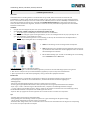 1
1
-
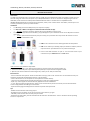 2
2
-
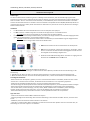 3
3
-
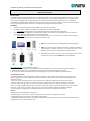 4
4
-
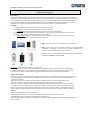 5
5
-
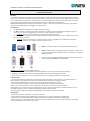 6
6
PARYA Y-Disk Manuale utente
- Categoria
- Dischi rigidi esterni
- Tipo
- Manuale utente
in altre lingue
- français: PARYA Y-Disk Manuel utilisateur
- español: PARYA Y-Disk Manual de usuario
- Deutsch: PARYA Y-Disk Benutzerhandbuch
- Nederlands: PARYA Y-Disk Handleiding